
„mój trzyletni Dell Inspiron ostatnio coraz częściej pracuje wolno. Kiedy tak się dzieje, cały system zamarza losowo. Ponadto słyszę głośny wentylator, gdy oglądam filmy na YouTube. Czasami, gdy laptop zamarzł, musiałem poczekać około 20 sekund. Co gorsza, czasami nie miałem wyboru, ale wymusiłem ponowne uruchomienie komputera. Mój Inspiron jest z Windows 10, 64 bity.”- od użytkownika laptopa Dell
chcesz szybko załatwić sprawy, ale twój laptop Dell po prostu pozostaje w tyle. Czuję rozczarowanie.
rozumiesz, że z czasem wszystkie komputery będą działać powoli prędzej czy później, a do tego czasu prawdopodobnie będziesz musiał kupić nowy laptop.
jeśli twój laptop Dell działa bardzo wolno w systemie Windows 10 i zaczyna wpływać na wydajność pracy, nadszedł czas, aby znaleźć problem i go naprawić.
spis treści
Dlaczego mój laptop Dell jest tak powolny?
istnieje wiele możliwych przyczyn, a prawdziwy powód może się różnić w zależności od przypadku.
ogólne spowolnienia mogą być spowodowane brakiem miejsca na dysku twardym, uruchomieniem wielu programów jednocześnie, infekcją złośliwym oprogramowaniem, przegrzaniem laptopa itp.
jeśli twój Dell jest powolny podczas przeglądania Internetu, może to być przeglądarka internetowa, której używasz, jest zbyt obciążona zbyt wieloma wtyczkami, pamięciami podręcznymi innych firm i tak dalej.
Jeśli Twój Dell ma kilka lat, głównym winowajcą może być przestarzały sprzęt — na przykład niewystarczająca PAMIĘĆ RAM, niewystarczający dysk twardy itp.
jeśli twój laptop Dell JEST NOWY lub stosunkowo nowy, problem z wydajnością jest prawdopodobnie związany z samym systemem Windows 10 lub właśnie zainstalowanym programem innej firmy.
jak przyspieszyć Laptopa Dell
Oto kilka poprawek w ogóle. Wzrost wydajności może się różnić.
1. Sprawdź stan swojego laptopa Dell
wirusy i złośliwe oprogramowanie mogą powodować powolne działanie laptopa Dell, a także inne poważne problemy.
Zalecamy uzyskanie BitDefender Antivirus Plus i przeprowadzić dokładne skanowanie komputera, aby sprawdzić, czy nie zostały złapane przez wirusy lub złośliwe oprogramowanie.
zalecamy ten program antywirusowy, ponieważ jest powszechnie uważany za najlepsze oprogramowanie antywirusowe w chwili pisania tego tekstu.
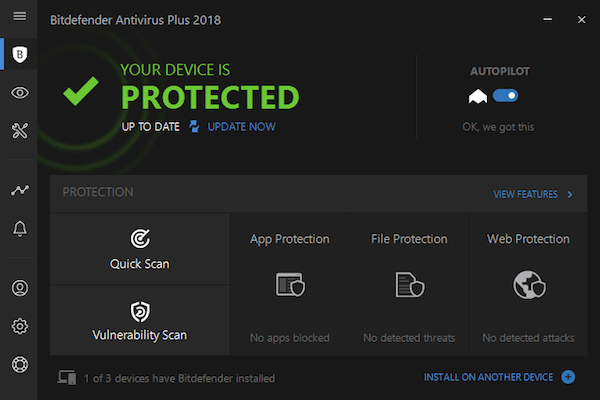
2. Zoptymalizuj Uruchamianie systemu Windows 10
jeśli twój laptop Dell jest fabrycznie nowy, upewnij się, że odinstalowałeś te bloatware, które mogły być wstępnie zainstalowane na komputerze, ponieważ są bezużyteczne przez większość czasu.
następnie Zarządzaj i optymalizuj elementy startowe, tj. Aplikacje lub usługi, które automatycznie uruchamiają się po włączeniu urządzenia Dell, możesz użyć wbudowanej funkcji o nazwie Menedżer zadań w systemie Windows 10, aby je wyłączyć.
ten film pokazuje, jak:
3. Czysty dysk Twardy Laptopa Dell
rozdrobniony lub zaśmiecony dysk twardy może również powodować problemy z wydajnością, zwłaszcza jeśli zapisałeś mnóstwo plików i aplikacji na głównym dysku laptopa Dell.
im więcej danych przechowujesz na dysku głównym, tym trudniejszy będzie System Windows 10.
aby wyczyścić dysk twardy komputera, możesz użyć tej lekkiej aplikacji o nazwie CleanMyPC, aby uzyskać szybkie skanowanie, a następnie może pomóc zwolnić przyzwoitą ilość miejsca na dysku, usuwając śmieci systemowe, nieużywane programy i inne niepotrzebne pliki.
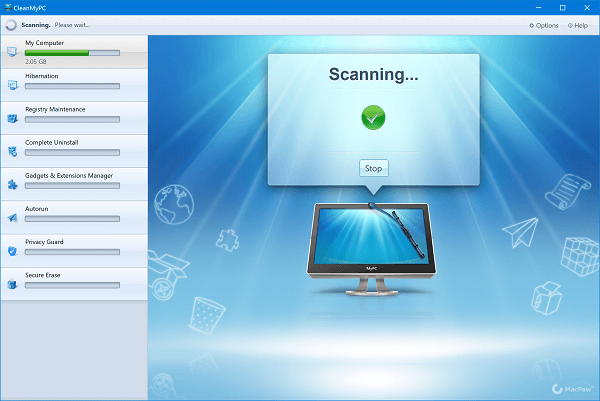
4. Fix problem z rejestrem
System Windows ma kolekcję plików systemowych, które pełnią różne funkcje. Możliwe, że te pliki zostaną uszkodzone – z objawami takimi jak irytujące błędy systemu Windows, problemy z rejestrem.
aby to naprawić, wypróbuj CCleaner — bezpłatne narzędzie, które może szybko znaleźć wszystkie problemy z rejestrem w Dell i wyleczyć je raz na zawsze.

5. Uaktualnij Sprzęt
jeśli twój laptop Dell jest dość stary i nadal nie chcesz go jeszcze poddać recyklingowi, prawdopodobnie nadszedł czas na aktualizację sprzętu.
otrzymasz prawdziwy wzrost wydajności dzięki uaktualnieniom sprzętu.
Potrzebujesz więcej mocy do obsługi żądań oprogramowania? Zdobądź dodatkowe 4GB PAMIĘCI RAM w ten sposób.
czy dysk twardy działa wolno? Zastąp go dyskiem SSD takim jak ten.
Ostatnie słowa
powolny laptop Dell jest zdecydowanie irytujący i istnieje wiele możliwych przyczyn, takich jak przeciążone programy startowe, złomy systemowe, wirusy/złośliwe oprogramowanie, przestarzały sprzęt itp.
mam nadzieję, że naprawiłeś problem z laptopem Dell. Nie zapomnij wykonać kopii zapasowej komputera na wszelki wypadek!
jeśli masz jakieś pytania lub uwagi dotyczące tego tematu, podziel się nimi w komentarzach.
Andreas jest niezależnym pisarzem technicznym z siedzibą w Kalifornii. Pracuje na komputerze Mac w biurze i mieszka z komputerem PC i wieloma starymi elektronikami komputerowymi w domu. Chociaż nie czyta ani nie pisze, prawdopodobnie znajdziesz go grającego w gry online z przyjaciółmi.

